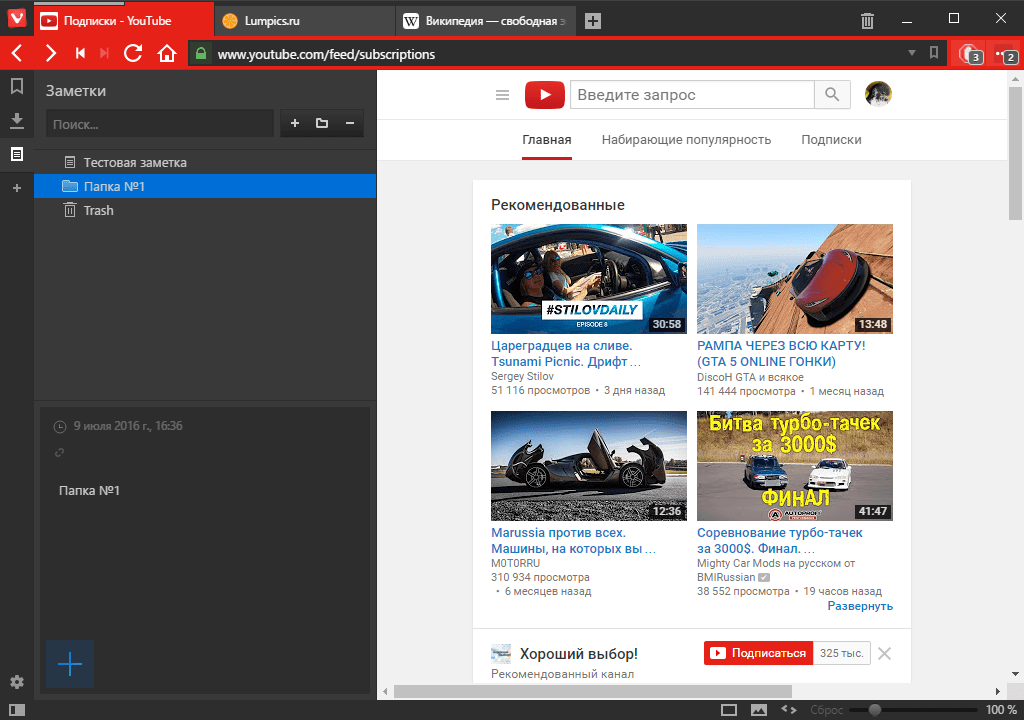При работе в браузере пользователь накапливает массу важных персональных данных, включая не только ссылки на различные веб-сайты, позволяющие определить круг его личных интересов, но и пароли ко всем ресурсам, требующим авторизации, включая банковские учётные записи и личную почтовую переписку. Локальное хранение этих данных не несёт большой угрозы, но как только заходит разговор о синхронизации между различными устройствами, в процессе которой задействуются сторонние серверы, сразу встаёт вопрос о том, как защитить эти данные в облачном хранилище.
Тёмная сторона облака
Облачные технологии обладают огромными преимуществами, позволяя человеку иметь доступ к своим данным с любого устройства и из любой части света без необходимости таскать всё на гипотетической флэшке или без опасности потерять эти данные уронив, например, ноутбук под паровоз. Но это же преимущество является и недостатком (диалектика, однако) — когда все данные миллионов людей в одном месте, их легче всего украсть. Это грустный, но факт.
Обзор Vivaldi — Google Chrome на стероидах? / Браузер в котором есть все, кроме дизайна
И здесь применяются самые разные способы нивелирования данного недостатка. В частности — разрабатываются всевозможные сложные системы защиты данных, содержатся целые отделы, отвечающие за безопасность, и т.д. и т.п. К сожалению, это не всегда эффективный способ. Просто потому, что взломщики всегда находят способ обойти защиту. Это только вопрос времени.
В результате мы имеем постоянную гонку, аналогичную гонке вирусов и антивирусов. А нередко в дело вступает и человеческий фактор, когда базу данных пользователей просто продают на чёрном рынке те, кто работает на облачных серверах.
Конечно, есть и другой выход, более сложный, но более эффективный — исключить саму необходимость красть чьи-то пароли и взламывать шифры, сделав новую систему взаимоотношений людей в обществе на базе полной открытости всех данных. Эта тема ещё ждёт своих исследователей, хотя уже есть действующие «прототипы» — так, например, в Норвегии уже много лет существует открытый доступ к информации о доходах всех граждан в стране, включая всех высших лиц и чиновников. Любой желающий может посмотреть, сколько заработал сосед или министр. Но, как бы то ни было, пока в мире действуют другие принципы, где принято наращивать стены и усложнять замки.
Безопасная рокировка
И мы в Vivaldi тоже пока вынуждены действовать по «традиционному» пути и как-то защищать данные синхронизации пользователей. Но мы решили совместить два варианта — облачный и локальный. Таким образом, все данные пользователей хранятся исключительно локально, в установленном браузере.
А когда включается синхронизация, все эти данные шифруются паролем, придуманным пользователем, и бесформенным массивом данных отправляются на наш сервер в Исландии. Теоретически можно их там прочитать индивидуально, но для этого злоумышленнику нужно знать пароль, который придумал пользователь. Другими словами, массовый взлом и утечка данных невозможны в принципе.
Vivaldi browser как пользоваться (Обзор программы)
Далее, когда пользователь включает синхронизацию на другом устройстве, бесформенный массив зашифрованных данных загружается с сервера на устройство пользователя, где опять же с уникальным паролем пользователя происходит расшифровка данных и их распаковка из массива. После этого браузер объединяет имеющиеся данные и данные загруженного массива, а затем снова их шифрует и отправляет обновлённый бесформенный массив данных на сервер.
Как видите, мы постарались объединить преимущества облачного и локального решений, при этом попытались нивелировать недостатки обоих вариантов работы с данными: данные доступны пользователям с любого устройства и из любой точки мира, но при этом они непригодны для массового хищения злоумышленниками, т. к. без пользовательских паролей данные не прочитать. И даже если вдруг наш сисадмин захочет продать эти данные на чёрном рынке, их никто не купит. Они же нечитаемые.
Естественно, и здесь есть свои негативные моменты — например, из-за сложности всех операций время от времени происходят сбои в синхронизации, но мы стараемся оперативно обнаруживать эти проблемы (в основном — благодаря баг-репортам пользователей) и исправлять их максимально быстро. Понятно, что чем сложнее система — тем больше вариантов, при которых может пойти что-то не так. Но мы считаем, что достоинства нашего решения с лихвой перекрывают недостатки.
Блокировка по-домашнему
Аналогично работает и наш блокировщик слежки и рекламы. Он одновременно и облачный, и локальный. В облаке у нас находятся списки блокировки, которые оперативно обновляются из множества источников, начиная от мощных онлайновых сервисов и заканчивая популярными браузерными расширениями для блокировки нежелательного контента. Также пользователь может подключать и собственные списки, как размещённые в сети, так и хранящиеся локально на компьютере.
Далее, каждый браузер раз в день загружает эти обновлённые списки для локального использования, включая списки пользователя, сохраняемые в сети или на собственном компьютере. В процессе работы, когда пользователь пытается открыть какую-то страницу (а она, в свою очередь, формирует некие запросы на другие ресурсы), браузер локально сверяется с базой данных блокировки и предотвращает запросы на запрещённые ресурсы. Таким образом мы решаем две важных проблемы: пользователь сохраняет приватность, т.к. запросы не отправляются на проверку куда-то на другой ресурс, а также происходит ускорение загрузки страниц, т.к. некоторые данные просто не загружаются в браузер из-за блокировки.
Искать компромисс
Не секрет, что в последнее время облачные сервисы часто «радуют» нас сообщениями об утечках данных, что приводит к росту числа сторонников полной автономизации своего компьютера и попытках обезопасить свои данные путём их переноса с устройства на устройство с помощью флэшек и внешних дисков. Но отказ от новых удобных технологий вряд ли можно назвать оптимальным решением. Зачем делать вручную то, что могут взять на себя машины? Главное, найти правильный компромисс между всеми вариантами выполнения поставленной задачи.
Функции
Vivaldi хочет помочь решить ваши проблемы с просмотром без необходимости прибегать к расширениям. Благодаря множеству опций вы найдёте нужные функции прямо из коробки.
Безопасность
Не следит за вами
Некоторые приложения следят за пользователями и продают эти данные. Но не Vivaldi.
Блокировщик рекламы
Пропустите все эти надоедливые объявления, которые также замедляют работу. Нет рекламы, больше скорости.
Блокировщик слежки
Не позволяйте скрытным сайтам (и рекламе) отслеживать вас в Интернете.
Скрыть предупреждения Cookie
Скрывает назойливые баннеры и диалоги cookie на большинстве веб-сайтов.
Приватное окно
Используйте этот режим для защиты ваших данных от других пользователей вашего компьютера.
Менеджер паролей
Сохраните данные для входа в свою учётную запись в браузере, чтобы быстро входить на сайты.
Продуктивность
Работа с вкладками
Наслаждайтесь нашей непревзойденной коллекцией инструментов работы с вкладками.
Группировка вкладок
Размещайте сгруппированные вкладки на двойной панели. Так вы сможете управлять множеством вкладок ещё комфортнее.
Выгрузка вкладок из памяти
Используйте выгрузку вкладок, чтобы облегчить работу с сотнями открытых вкладок. Отправьте вкладки в спящий режим, пока они вам не понадобятся.
Размещение вкладок
Открывайте несколько вкладок в одном окне для одновременного просмотра.
Веб-панели
Добавляйте веб-сайты на боковую панель. Отличное решение для чата или новостной ленты.
Профили пользователей
Поделитесь браузером Vivaldi с другими пользователями без необходимости дополнительной установки.
Пространства
Организуйте вкладки и группы по категориям и переключайтесь между ними.
Управление сессиями
Сохраните открытые вкладки в сессию для доступа к ним позже.
Режим чтения
Избавьтесь от мусора. Никакой рекламы, никаких всплывающих окон, только чистый контент.
Откреплённое видео
Просматривайте откреплённое в отдельное окно видео не отвлекаясь от работы.
Настраиваемость
Настраиваемый интерфейс
Настройте пользовательский интерфейс Vivaldi по своему вкусу. Практически всё можно настроить.
Редактируемые панели
Передвигайте или удаляйте элементы на панелях браузера — адресной, статуса, боковой панели, почты.
Темы оформления
Делитесь и загружайте темы оформления, чтобы быстро изменить внешний вид вашего браузера Vivaldi.
Поддержка расширений
Пользуйтесь привычными расширениями. Они работают в Vivaldi тоже.
Philips Hue
Выберите, какими источниками света Philips Hue должен управлять Vivaldi, чтобы синхронизировать ваше физическое окружение с цветом браузера.
Поддержка Razer Chroma
Объедините Vivaldi для Windows с Razer Chroma, чтобы сделать просмотр более захватывающим и персональным.
Инструменты
Почта
Управляйте электронной почтой из нескольких учётных записей, списков рассылки и каналов в едином почтовом ящике с помощью мощного встроенного почтового клиента.
Календарь
Управляйте событиями с помощью этого встроенного гибкого личного календаря.
Ленты новостей
Используйте встроенный клиент новостей, чтобы получать новости основанные на ваших интересах, а не на том, что вы делаете в Интернете.
Синхронизация
Безопасно синхронизируйте данные браузера Vivaldi на нескольких устройствах.
Заметки
Создавайте заметки в боковой панели и безопасно синхронизируйте их между устройствами.
Переводчик
Переводите веб-страницы в один клик с помощью встроенного переводчика.
История
Получите подробный обзор истории посещённых страниц со статистикой, представленной в новом визуальном виде.
Снимок страницы
Делайте снимки всей страницы или только части экрана.
Масштаб веб-страниц
Используйте слайдер на панели состояния, чтобы менять масштаб страниц.
Навигация
Экспресс-панель
Быстрый доступ к любимым веб-сайтам с Экспресс-панели. Вы можете добавлять свои закладки или создавать новые Экспресс-панели и папки.
Жесты мышью
Делайте всё что угодно в Vivaldi — открывайте, закрывайте и переключайте вкладки, создавайте заметки и многое другое — и все это без использования мыши.
Комбинации клавиш
Большинство вещей можно делать в Vivaldi только с помощью клавиатуры, например открывать, закрывать и переключать вкладки, создавать заметки и многое другое.
Пространственная навигация
Просматривайте веб-сайты быстро и легко, используя только клавиатуру. Вы можете изменить сочетания клавиш, используемые для навигации, в соответствии с вашими потребностями.
Быстрые команды
Используйте этот мощный универсальный инструмент для поиска в Интернете, поиска открытой вкладки, поиска в истории или даже для поиска и выполнения команды.
Цепочки команд
Экономьте время и повышайте производительность, создавая собственные наборы команд. Запуск цепочки команд осуществляется одним нажатием клавиши или жестом.
Развлечение
Игра Vivaldia
Играйте в Vivaldia — настоящую аркадную игру в стиле 80-х, встроенную в браузер.
Что говорят люди о Vivaldi
Поделитесь своими мыслями с нами на #vivaldibrowser
В Vivaldi по умолчанию огромное число доступных настроек.
Jake Swearingen
New York Magazine
Много вкладок? Новая опция группировки Vivaldi меняет игру
Jared Newman
Fast Company
Источник: vivaldi.com
Vivaldi 1.15.1147.36
Наверняка многие из вас помнят старую-добрую Opera. Это был отличный браузер, который обладал многими интересными функциями. Причем, это были не простые побрякушки, а вполне полезные элементы, упрощающие и улучшающие браузинг. К сожалению, Opera нынче уже «не торт», и потому была вытеснена более современными и быстрыми конкурентами.
Однако в 2015 году на свет появился ее прямой потомок, если можно так выразиться. Vivaldi был разработан командой, которая раньше занималась Оперой.
Это объясняет то, что некоторые функции мы уже видели на его предшественнике. Тем не менее, не стоит думать, что Vivaldi — это осовремененная Опера. Нет, новинка лишь переняла ее старую философию — подстраивать веб-обозреватель под пользователя, а не наоборот. Давайте же посмотрим, что из себя представляет старый-новый браузер.
Настройка интерфейса

Как известно, встречают по одежке, и программы не исключение. И тут Vivaldi стоит похвалить — это один из самых кастомизируемых браузеров. Конечно, есть FireFox, в котором настроить можно абсолютно все элементы, но и новичок обладает парочкой фишек.
Наиболее заметная из них — автоматический подбор цвета интерфейса. Эта функция подстраивает цвет адресной строки или панель вкладок под цвет иконки сайта. Как это работает, вы можете увидеть на скриншоте выше на примере Вконтакте.
Вся остальная кастомизация заключается в добавлении или наоборот, в удалении определенных элементов. Например, можно убрать кнопки «Возврат» и «Переход», о которых мы расскажем подробнее ниже. Помимо этого, можно настроить панель вкладок, адресную строку, боковую панель и строку состояний. Каждый из этих базовых элементов мы также разберем ниже.
Панель вкладок
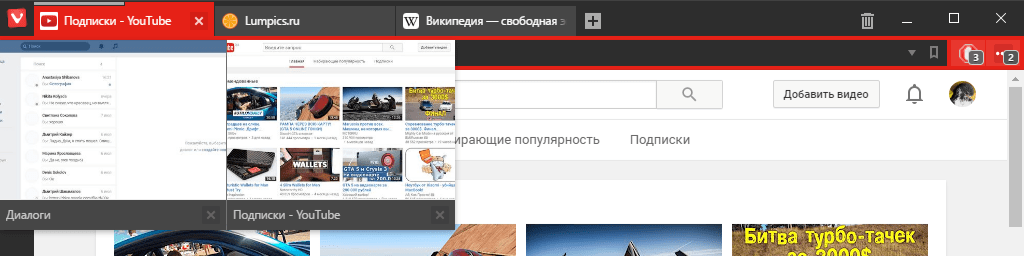
Панель вкладок во многом напоминает Оперу. Начнем с того, что ее можно разместить сверху, снизу, справа или слева. Также имеется возможность растянуть ее до нужных размеров, что довольно полезно на больших мониторах, ведь при этом можно увидеть эскизы страниц. Впрочем, точно то же самое можно сделать просто наведя курсор на вкладку. Это довольно полезно, если у вас много вкладок с похожими названиями, но разным содержимым.
В некоторых ситуациях безумно полезной функцией будет «Корзина», где хранится несколько последних закрытых вкладок. Разумеется, схожая функция есть и в других браузерах, но тут она более легкодоступна.
Наконец, определенно, стоит сказать про группы вкладок. Это, без преувеличения, шикарная функция, особенно если вы тоже любите хранить кучу открытых вкладок. Суть ее в том, что вы можете просто перетащить вкладки друг на друга, после чего образуется группа, занимающая значительно меньше места на панели.
С панелью вкладок также связано несколько довольно интересных функций. Например, закрытие вкладки двойным кликом. Также можно закрепить вкладку, закрыть все кроме активной, закрыть все справа или слева от активной и, наконец, выгрузить неактивные вкладки из памяти. Последняя функция порой очень полезна.
Экспресс-панель
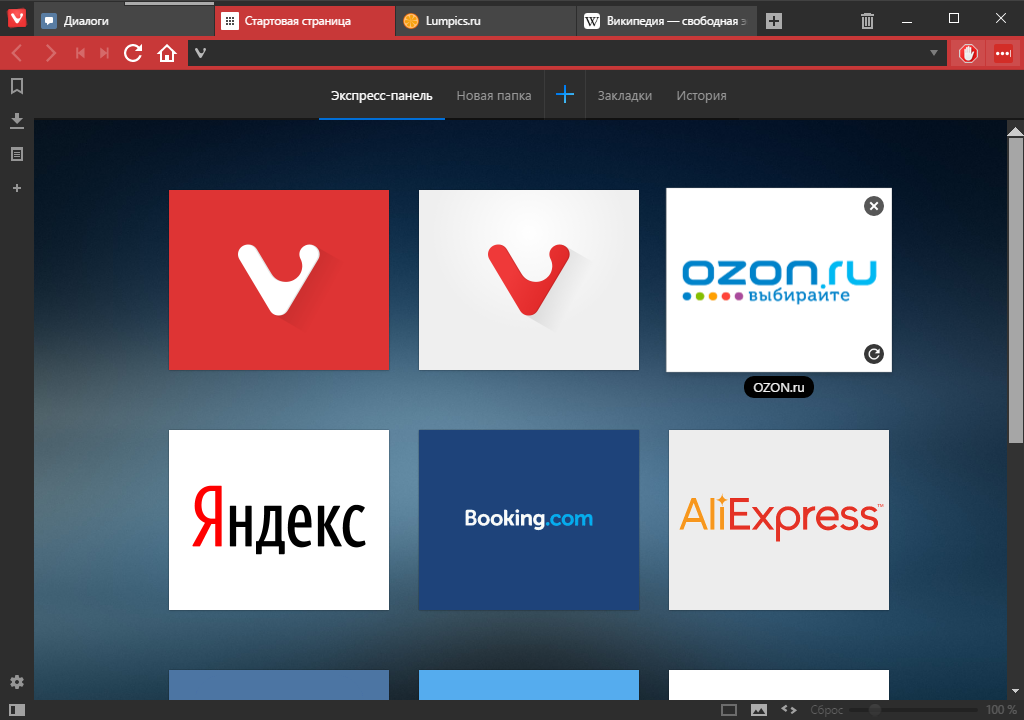
Этот элемент сейчас присутствует во многих браузерах, однако впервые она появилась именно у Оперы. Впрочем, у Vivaldi и она получила довольно кардинальные изменения. Начать, опять же, стоит с того, что в настройках вы можете установить фон и максимальное количество столбцов.
Имеется несколько предустановленных сайтов, но и добавлять новые легко. Здесь же можно создать несколько папок, что удобно при большом количестве используемых сайтов. Наконец, отсюда можно получить быстрый доступ к закладкам и истории.
Адресная строка

Давайте, просто пойдем слева направо. Итак, с кнопками «Назад» и «Вперед» все и так ясно. А вот за ними идут странные «Возврат» и «Переход». Первая перекидывает вас на страницу, с которой вы начали знакомство с сайтом. Полезно, если вы вдруг забрели не туда, а кнопки возврата на домашнюю страницу на сайте нет.
Вторая кнопка пригодится в поисковиках и на форумах. Путем нехитрых «предсказаний» браузер узнает страницу, которую вы посетите следующей. Суть проста — после первой страницы вы наверняка захотите посетить вторую, куда вас и перенаправит Vivaldi. Последними кнопками в адресной строке являются привычные «Обновление» и «Домой».
Сама адресная строка, на первый взгляд, несет привычную информацию: данные о соединении и разрешения для сайта, собственно сам адрес страницы, который может отображаться как в сокращенной, так и в полной форме, а также кнопка добавления в закладки.
Но взгляните сюда, когда будете открывать или обновлять страницу и увидите… да-да, индикаторную полосу загрузки. Помимо прогресса тут также можно посмотреть «вес» странички и количество элементов на ней. Штука, казалось бы, бесполезная, но уже спустя день использования невольно ищешь ее и в других браузерах.
Предпоследний элемент «Поиск» ничем не выделяется на фоне конкурентов. Да этого и не нужно, главное, чтобы работало хорошо. Поисковые системы можно настраивать, удалять и добавлять в Параметрах. Также стоит отметить переключение на тот или иной поисковик с помощью горячих клавиш.
Наконец, в адресной строке будут отображаться и ваши расширения. Браузер разработан на Chromium, что позволило добавить расширения сразу же после релиза. И это, надо сказать, просто отлично, ведь благодаря этому у пользователей на выбор огромное разнообразие приложений из магазина Google Chrome. Впрочем, разработчики Vivaldi уверяют, что в скором времени планируется запуск собственного магазина приложений.
Боковая панель